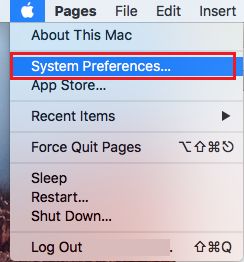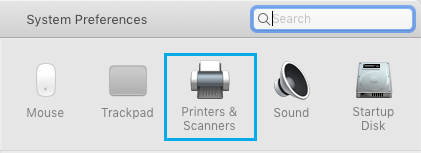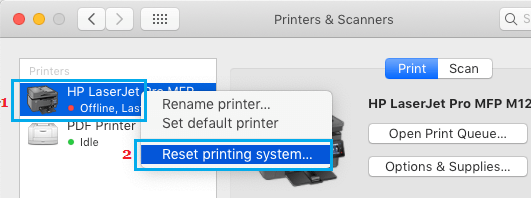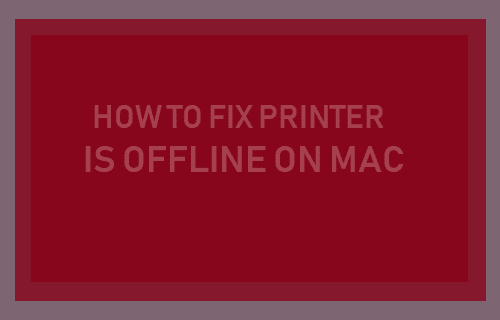
En basic, es possible que te encuentres con el problema de no poder imprimir en Mac debido a que la impresora está desconectada o no responde a las instrucciones de impresión. A continuación puedes encontrar los pasos para solucionar el error de la impresora desconectada en Mac.
Error de impresora desconectada en Mac
El motivo del error «La impresora está desconectada» en Mac puede deberse a diversas causas, desde el easy caso de que la impresora se ponga en reposo hasta una configuración de impresión incorrecta y problemas con los puertos USB o la comunidad WiFi.
En basic, el problema puede resolverse utilizando la opción de reiniciar la impresión disponible en el Mac.
Después de reiniciar el sistema de impresión, tendrás que volver a añadir la impresora al Mac.
1. Asegúrate de que la impresora es capaz de imprimir
El primer paso es descartar la posibilidad de que la impresora esté apagada o en modo de reposo. Asegúrate también de que no hay errores ni parpadeos y de que hay suficiente papel en la bandeja de entrada.
Si la impresora está apagada o en modo de reposo, pulsa la tecla Botón de encendido para encender o despertar la impresora.
2. Reiniciar la impresora
Si el problema de impresión se debe a un pequeño problema de software program o a un error de conectividad, puede solucionarse reiniciando la impresora.
Reinicia impresora y espera que sea capaz de imprimir.
Después de que la impresora se reinicie, intenta imprimir algo. Si sigues viendo el error «La impresora está desconectada», pasa a la siguiente metodología.
3. Reinicia el sistema de impresión
Un restablecimiento del sistema de impresión eliminará la impresora de tu Mac, lo que te permitirá volver a incluir la impresora en tu aparato.
1. Pulsa el botón Manzana Icono del menú y haz clic en Preferencias del sistema.
2. En la pantalla de Preferencias del Sistema, haz clic en Impresoras y escáneres.
3. En la siguiente pantalla, haz clic con el botón derecho del ratón en el sitio sin conexión Impresora y haz clic en Reinicia el sistema de impresión en el menú contextual.
4. En la ventana emergente, haz clic en Reinicia para comprobarlo.
Observa: Se te puede invitar a que introduzcas tu ID de la persona administradora e Contraseña.
Después de reiniciar el sistema de impresión, añade la impresora de nuevo e intenta imprimir algo.
- Cómo imprimir dos páginas por hoja en Mac
- Cómo desactivar la impresión a doble cara en el Mac
Me llamo Javier Chirinos y soy un apasionado de la tecnología. Desde que tengo uso de razón me aficioné a los ordenadores y los videojuegos y esa afición terminó en un trabajo.
Llevo más de 15 años publicando sobre tecnología y gadgets en Internet, especialmente en mundobytes.com
También soy experto en comunicación y marketing online y tengo conocimientos en desarrollo en WordPress.